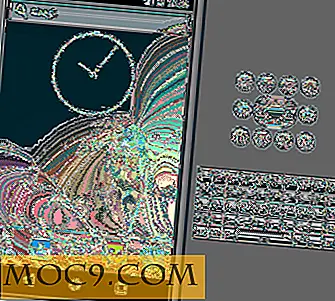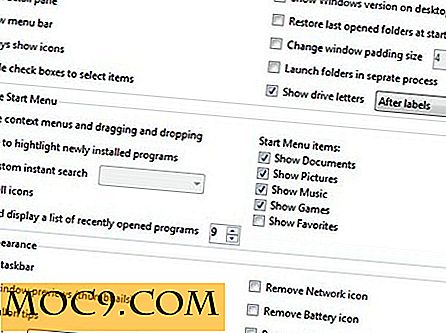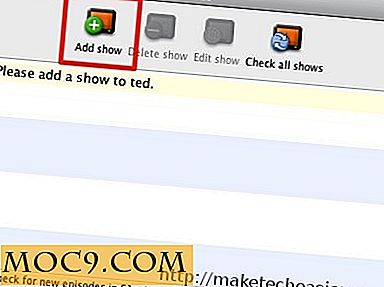Erstellen von eBooks mit Calibre unter Linux
Calibre ist eine anspruchsvolle, aber dennoch einfach zu bedienende eBook-Management-Anwendung. Es ist großartig für die Organisation Ihrer eBooks, aber seine wahre Stärke liegt in seiner Fähigkeit, eBooks zu erstellen und zu konvertieren. November ist National Novel Writing Monat (NaNoWriMo) und Calibre ist das perfekte Werkzeug, um Ihre neueste Kreation in ein eBook zu verwandeln. Wenn das Schreiben Ihres eigenen Romans nicht Ihr Ding ist, ist Calibre auch großartig, um public-domain-Texte in gut formatierte eBooks mit allen relevanten Metadaten und einem Inhaltsverzeichnis umzuwandeln.

Calibre ist plattformübergreifend und läuft unter Windows, OS X und Linux. Dieses Tutorial wird sich auf Linux konzentrieren, aber vieles davon gilt gleichermaßen für die anderen beiden Plattformen. Calibre kann über Ihr Distributions-Paket-Repository oder direkt von Calibre aus installiert werden. Für Ubuntu können Sie es über das Ubuntu Software Center oder über die Kommandozeile installieren:
Sudo apt-get Kaliber installieren
Die von Ihrer Distribution bereitgestellten Pakete sind jedoch möglicherweise nicht mehr aktuell. Sie können sie also auch mit diesem speziellen Befehl installieren, der die neueste Version direkt von Calibre aus installiert:
sudo python -c "Importiere sys; py3 = sys.version_info [0]> 2; u = __import __ ('urllib.request' falls py3 sonst 'urllib', fromlist = 1); exec (u.urlopen ('http: / /status.calibre-ebook.com/linux_installer ') .lesen ()); main () " Dadurch wird ein Installationsskript ausgeführt. Sie müssen das Installationsverzeichnis angeben und den Standardwert /opt . Das Skript lädt dann die für die Installation benötigten Dateien herunter und führt die Installation durch. Um zu laufen, tippen Sie entweder " calibre " in ein Terminalfenster oder sehen Sie, ob in Ihrem Launcher ein Icon erstellt wurde (für Distributionen wie Ubuntu oder Linux Mint).
Erstellen des Textes in OpenOffice
OpenOffice und LibreOffice sind hervorragende Werkzeuge zum Erstellen von eBooks, nicht nur voll ausgestattete Open Source-Textverarbeitungsprogramme, sondern speichern standardmäßig Dokumente im Open Document Format, einem nicht-proprietären Dateiformat, das Programme wie Caliber leicht lesen können.
Wenn Sie Ihren Text in einem anderen Format als .odt haben, starten Sie OpenOffice und prüfen Sie, ob es importiert werden kann. Dies funktioniert für Formate wie Nur-Text, Rich-Text-Format (RTF) und die meisten Microsoft Word-Dateien. Sobald Sie Ihren Text in OpenOffice haben, müssen Sie ihn für den Import in Calibre formatieren. Der Schlüssel hier ist, das Dokument so einfach wie möglich zu halten und "Überschrift 1" und "Überschrift 2" für die Kapiteltitel und alle wichtigen Unterteilungen im Text zu verwenden. So würde ein einfaches Buch "Überschrift 1" für das Vorwort, Kapitel 1, Kapitel 2 und so weiter verwenden. Oder Sie könnten "Überschrift 1" für Vorwort, Teil I, Teil II usw. und "Überschrift 2" für Kapitel 1, Kapitel 2 usw. verwenden.
eBook-Generierung mit Calibre
Sobald Sie Text formatiert haben, stellen Sie sicher, dass es im .odt-Format gespeichert ist und starten Sie Calibre. Um ein neues Buch zu Calibre hinzuzufügen, klicken Sie auf "Bücher hinzufügen" und wählen Sie die ODT-Datei aus, die Sie importieren möchten. Das Dokument wird importiert und in der Hauptliste der Bücher angezeigt. Die Metadaten (Informationen wie der Name des Autors und die Beschreibung usw.) müssen korrigiert werden. Wählen Sie das Buch in der Hauptbuchliste und klicken Sie auf "Metadaten bearbeiten".

Es ist wichtig, mindestens den Titel und den Autor (en) auszufüllen, aber auch Felder wie Kommentare und Sprachen sind wichtig. Wenn Sie den Titel oder den Autor ändern, ist es wichtig, den blauen Pfeil am Ende des Feldes zu drücken, da dies die richtigen Metadaten für die Sortierung erzeugt, zB "Das große Abenteuer in Wimbledon" wird "Großes Abenteuer in Wimbledon, Das".
Calibre kann eBooks in verschiedenen Formaten einschließlich epub, mobi und PDF erstellen. Dies sind die drei Haupttypen. Die erste ist für Buchleser wie Barnes und Noble Nook oder Kobo, die zweite für Amazon Kindle und die dritte ist das generische Acrobat-Format, das besonders für PCs oder große Bildschirmtabletts geeignet ist.
Um ein eBook zu erstellen, klicken Sie auf "Bücher konvertieren" und wählen Sie das gewünschte Dateiformat in der Dropdown-Liste "Ausgabeformat" in der oberen rechten Ecke. Klicken Sie auf "Structure Detection" und ändern Sie das Feld "Detect chapters at" in //*[((name()='h1' or name()='h2'))] . Die Standardregel ist gut, versucht aber Keywords wie "Kapitel" zu finden. Das ist gut für viele Situationen, aber die einfachste Lösung besteht darin, jede Ebene 1 oder 2 zu einem Kapitel zu machen. Als nächstes klicken Sie auf "Tablet of Contents" und stellen Sie sicher, dass "Verwendung des automatisch generierten Inhaltsverzeichnisses erzwingen" aktiviert ist. Klicken Sie nun auf OK. Der Buchkonvertierungsprozess wird gestartet und die Jobaktivität wird in der unteren rechten Ecke angezeigt.

Sobald die Konvertierung abgeschlossen ist, wird das neue Dateiformat in der Liste der Formate für dieses Buch angezeigt. Wenn Sie auf den Namen des Formats klicken, öffnet sich der Calibre eBook Previewer, der das eBook so anzeigt, wie es ein Lesegerät sehen würde. Wenn Sie die OpenOffice-Quelldatei ändern müssen, klicken Sie in der Liste der Dateiformate auf ODF. Dadurch wird die Version des Dokuments geöffnet, das in Calibre importiert wurde.